- A A Windows IP-címütközést észlelt A hálózati hiba azt jelzi, hogy a helyi hálózat egy másik eszköze már használja a használni kívánt helyi IP-címet.
- Gyorsan kijavíthatja ezt a hálózati hibát az útválasztó beállításainak ellenőrzésével, egy dinamikus IP-cím használatával vagy a DNS-kiszolgálók módosításával. Fedezzen fel további egyszerű megoldásokat az alábbi útmutatónkban.
- Látogasson el a weboldalunkra Internet szakasz hogy lássa, hogyan javíthatja online élményét.
- Térjen vissza a mi oldalunkra Hálózati hibaelhárító központ hogy kijavítson több internettel kapcsolatos problémát.
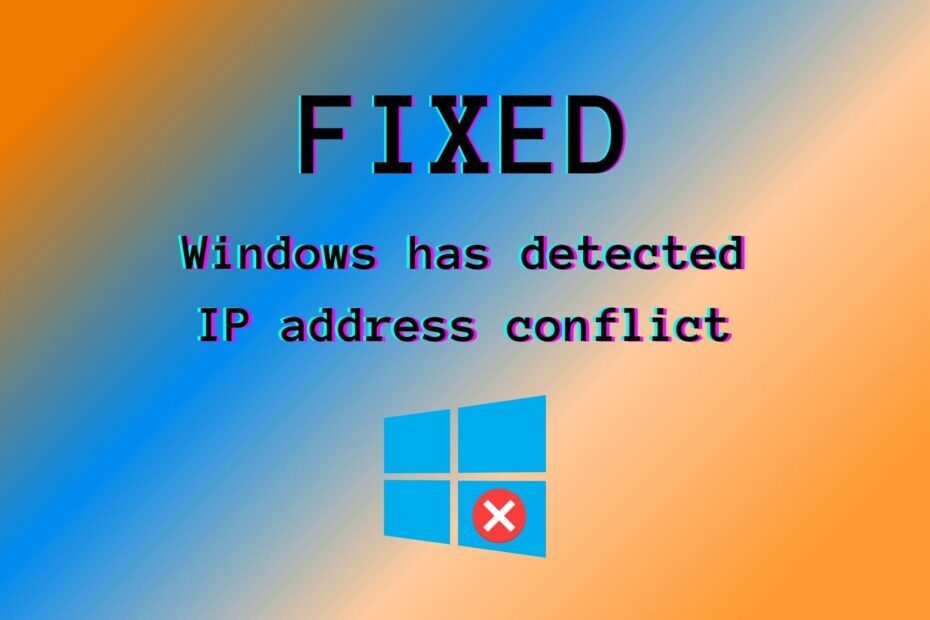
Ez a szoftver kijavítja a gyakori számítógépes hibákat, megvédi Önt a fájlvesztésektől, a rosszindulatú programoktól, a hardverhibáktól és optimalizálja a számítógépet a maximális teljesítmény érdekében. A számítógéppel kapcsolatos problémák megoldása és a vírusok eltávolítása most 3 egyszerű lépésben:
- Töltse le a Restoro PC-javító eszközt amely a szabadalmaztatott technológiákkal érkezik (szabadalom elérhető itt).
- Kattintson a gombra Indítsa el a szkennelést hogy megtalálja azokat a Windows problémákat, amelyek PC problémákat okozhatnak.
- Kattintson a gombra Mindet megjavít a számítógép biztonságát és teljesítményét érintő problémák kijavításához
- A Restorót letöltötte 0 olvasók ebben a hónapban.
Az útválasztó az átjáró az otthoni hálózat és a nyilvános Internet között. Amikor információt kap a külső webről, továbbítja az üzenetet a LAN egy adott eszközének.
Ehhez figyelembe veszi az eszköz helyi adatait IP-cím. Ellenkező esetben nem lenne képes megkülönböztetni a nyomtatót például az okostelefontól vagy a légtisztítótól.
Ebből azt vonjuk le, hogy minden internet-hozzáféréssel rendelkező eszköznek egyedi privát IP-címmel kell rendelkeznie, beleértve ablakok számítógépek.
Ha megkapod a A Windows IP-címütközést észlelthiba számítógépen azt jelenti, hogy a helyi hálózatában egy másik eszköz már használja ezt a helyi IP-címet.
Így néz ki:
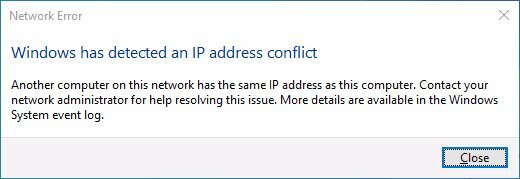
Hogyan javíthatom ki, hogy a Windows IP-címütközést észlelt hálózati hibát észlelt?
Indítsa újra az útválasztót

- Vegye fel az útválasztót, és keresse meg a bekapcsológombot a hátoldalon
- Nyomja meg a bekapcsológombot a háztartás összes internet-hozzáférésének letiltásához
- Várjon pár percet
- Kapcsolja be újra az útválasztót
A legtöbb esetben a A Windows IP-címütközést észlelt üzenet jelenik meg bizonyos hibái miatt a router.
Csatlakozzon Router Hibaelhárító központ az útválasztóval kapcsolatos problémák megoldásához.
Állítsa vissza az IP-címét a CMD használatával

- Fuss Parancssor: nyomja meg a Win + R billentyűt, írja be cmd, nyomd meg az Entert
- típus ipconfig / release és nyomja meg az Enter billentyűt a jelenlegi IP feloldásához
- Belép ipconfig / uu az IP visszaállításához
A Windows hálózati hibák kijavítására jó módszer az IP-cím kiadása és megújítása.
Ne aggódjon, ha nem lesz internet-hozzáférése az ipconfig / release használata után. Az internetes kapcsolatba lép, miután megadta az ipconfig / megújítást, amely új IP-címre vonatkozó kérést küld a DHCP-kiszolgálótól.
Frissítse a hálózati beállításokat

- Futtassa a parancssort rendszergazdaként
- Másolja és illessze be a következő sorokat (nyomja meg az Enter billentyűt az egyes sorok között)
ipconfig / flushdns. ipconfig / registerdns. A NETSH winsock reset katalógusa. NETSH int ipv4 reset reset.log. NETSH int ipv6 reset reset.log. kijáratMiután kilépett a CMD-ből, feltétlenül indítsa újra a számítógépet.
A hálózati konfliktusok gyakran megoldhatók a DNS-kiszolgálók öblítésével és a TCS / IP konfigurációért felelős Winsock alaphelyzetbe állításával. Ez az IP-megfelelője az internet ki- és bekapcsolásának.
Tiltsa le vagy csatlakoztassa újra a VPN-t
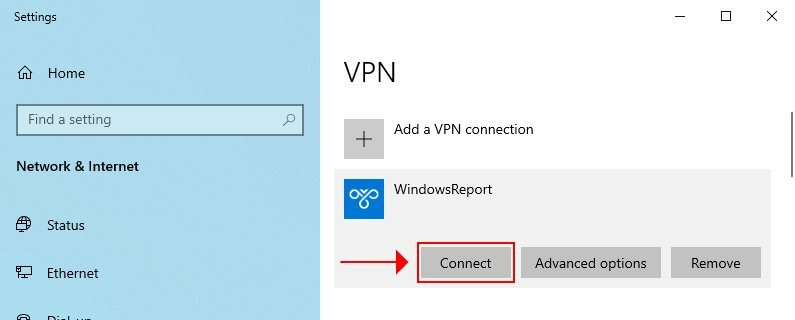
Ha a Windows 10 beépített VPN szolgáltatás biztonságos alagút létrehozása a nyilvános internethez hálózati hibákat okozhat.
Például a VPN problémái lehetnek az internettel való újracsatlakozás megkísérlésével, amikor a számítógép hibernált üzemmódból felébred.
A probléma megoldásához tiltsa le vagy manuálisan csatlakozzon újra a VPN-szolgáltatáshoz. Ha azonban hosszú távú megoldást keres, fontolja meg a prémium VPN használatát a kézi VPN-kapcsolat helyett.

Privát internet-hozzáférés egy intuitív VPN-szolgáltatás, amely nem okoz hálózati konfliktusokat a VPN-kiszolgálóhoz való csatlakozáskor vagy annak leválasztásakor.
Kiváló megoldás, amely segít megvédeni online adatvédelmét, megvédeni otthoni hálózatát a hackerek ellen, hozzáférni a cenzúrázott tartalmakhoz és feloldani a Netflixhez hasonló streaming szolgáltatást.
Futtasson egy rendszerellenőrzést a lehetséges hibák feltárására

Töltse le a Restoro alkalmazást
PC-javító eszköz

Kattintson a gombra Indítsa el a szkennelést hogy megtalálja a Windows problémákat.

Kattintson a gombra Mindet megjavít hogy megoldja a szabadalmaztatott technológiákkal kapcsolatos problémákat.
Futtasson egy PC-vizsgálatot a Restoro Repair Tool eszközzel, hogy megtalálja a biztonsági problémákat és lassulásokat okozó hibákat. A vizsgálat befejezése után a javítási folyamat a sérült fájlokat friss Windows-fájlokkal és -összetevőkre cseréli.
További információ a PIA-ról:
- Működik Windows, Mac, Android, iOS, Linux, routerekkel
- 10 egyidejű kapcsolat
- Nincs rönk vagy szivárgás
- 24/7 élő chat támogatás
- 30 napos pénz-visszafizetési garancia (nincs ingyenes próbaidőszak)

Privát internet-hozzáférés
Használjon megbízható VPN-szolgáltatást, például a PIA-t, hogy egyszerűen csatlakozzon az internethez, és leválhasson az internetről, hálózati problémák nélkül.
Használjon dinamikus IP-címet
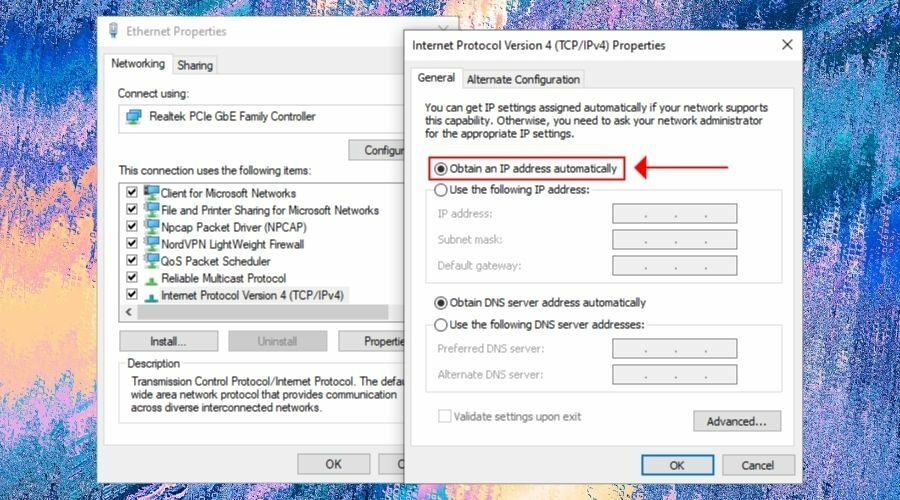
- Windows 10 rendszeren kattintson a jobb gombbal a Start gombra, és lépjen a következőre: Hálózati kapcsolatok
- Kattintson a gombra Az adapter beállításainak módosítása
- Kattintson a jobb gombbal az internetkapcsolatra, és válassza a lehetőséget Tulajdonságok
- Dupla kattintás Internet Protocol 4-es verzió (TCP / IPv4)
- Ban,-ben Tábornok lapon válassza a lehetőséget Automatikusan szerezzen be egy IP-címet
- Kattintson a gombra rendben
Ha rendelkezik IPv6-kapcsolattal, kattintson duplán Internet Protocol 6. verzió (TCP / IPv6) és válassza ki Automatikusan szerezzen be egy IP-címet ott is.
A statikus IP-cím lehet az oka annak, hogy folyamatosan látja a A Windows IP-címütközést észlelt üzenet.
De megoldhatja a problémát, ha arra kényszeríti a számítógépet, hogy dinamikus IP-címet kapjon automatikusan az internetszolgáltatótól.
Privát internet-hozzáférés (vásároljon itt) statikus és dinamikus IP-címeket egyaránt támogat.
Ha van probléma a statikus IP-cím módosításával a számítógépén, próbálja kikényszeríteni ezt az opciót a PowerShell vagy a Parancssor használatával (útmutatónk megmutatja, hogyan).
Tiltsa le az IPv6-kapcsolatot
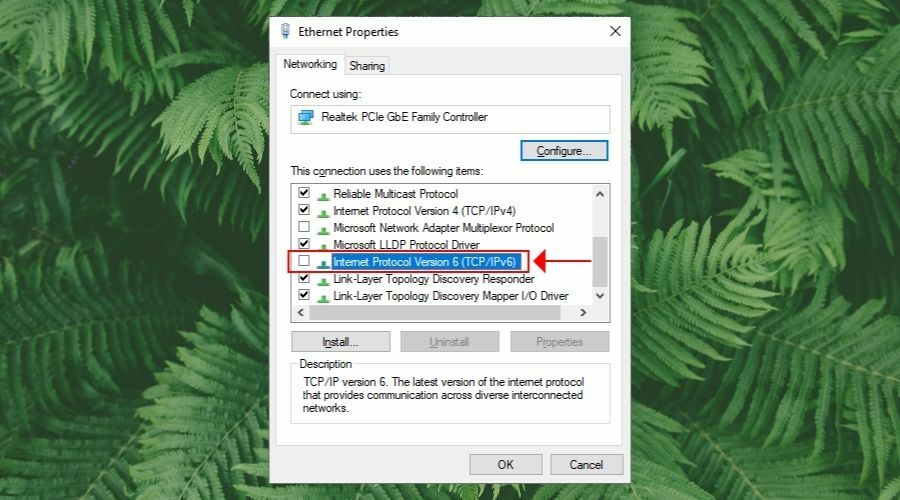
- Menj Hálózati kapcsolatok és kattintson Módosítsa az adapter beállításait
- Kattintson a jobb gombbal az internetkapcsolatra, és lépjen a következőre: Tulajdonságok
- Törölje a kijelölést Internet Protocol 6. verzió (TCP / IPv6)
- Kattintson a gombra rendben
Ha az internetszolgáltató nem rendelt IPv6-címet az otthoni hálózaton, akkor nincs értelme engedélyezve tartani. Valójában ütközhet az IPv4-el és hálózati hibákat okozhat a helytelen IP-hozzárendelések miatt.
A fenti lépések csak a Windows számítógépére vonatkoznak. Ha alapos akar lenni, akkor az útválasztó adminisztrációs paneljén tiltsa le az IPv6 kapcsolatot.
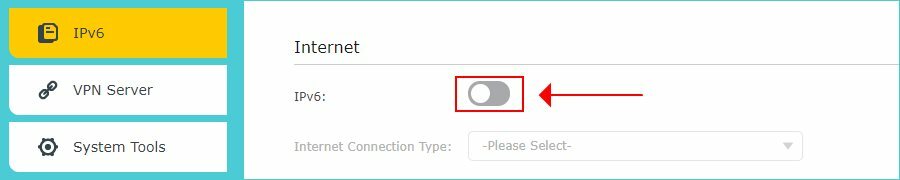
Telepítse újra a hálózati adaptereket és frissítse az illesztőprogramokat
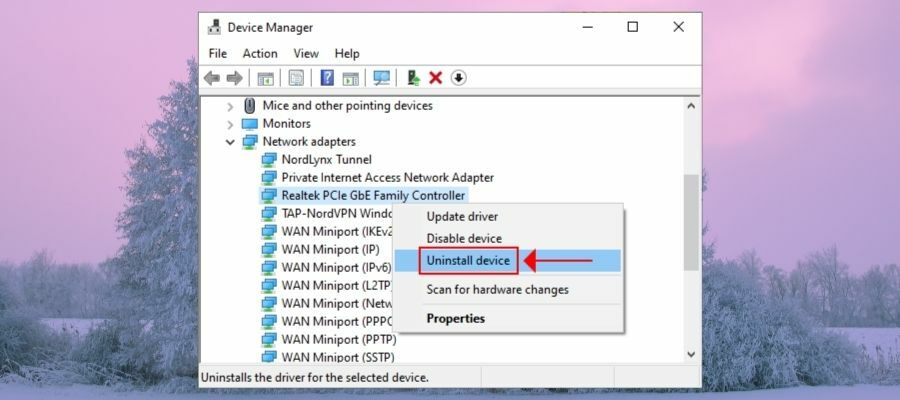
- Windows 10 rendszeren kattintson a jobb gombbal a Start gombra, és lépjen a következőre: Eszközkezelő
- Bontsa ki a Hálózati adapterek menü
- Kattintson a jobb gombbal a hálózati adapterre, majd kattintson a gombra Távolítsa el az eszközt
- Ha VPN-t használ, tegye ugyanezt mindenkinek KOPPINTSON A és Minikikötő bejegyzés
- Nyissa meg a Akció menüt, és válassza a lehetőséget Ellenőrizze a hardver változtatásait
Megszabadulni a A Windows IP-címütközést észlelt üzenetet, célszerű újratelepíteni a hálózati adaptereket.
És ha ez sem oldja meg a problémát, akkor frissítse a hálózati illesztőprogramokat a legújabb verzióra. Ezt megteheti manuálisan vagy az a használatával illesztőprogram-frissítő eszköz.
Módosítsa a DNS-kiszolgálókat
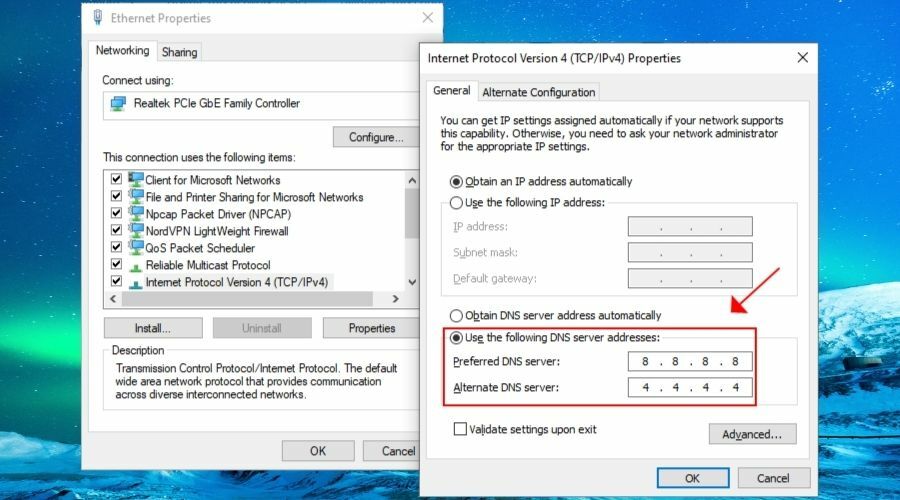
- Irány át Hálózati kapcsolatok > Módosítsa az adapter beállításait
- Kattintson a jobb gombbal az internetkapcsolatra, és válassza a lehetőséget Tulajdonságok
- Dupla kattintás Internet Protocol 4-es verzió (TCP / IPv4)
- Válassza a lehetőséget Használja a következő DNS-kiszolgáló címeket
- Készlet Előnyben részesített DNS-kiszolgáló nak nek 8.8.8.8
- Készlet Alternatív DNS-kiszolgáló nak nek 8.8.4.4
- Kattintson a gombra rendben
Ha a DNS-megoldója hibás, az különféle hálózati hibákat okozhat, beleértve az IP-ütközéseket a helyi hálózaton. De megoldhatja ezt a problémát módosítsa a DNS-kiszolgáló címeit.
A fenti példánkban felsoroltuk az ingyenes és nyilvános DNS-szerver címeket Google Nyilvános DNS.
Azonban, ha olyan prémium VPN-szolgáltatást használ, mint a Privát Internet-hozzáférés (vásároljon itt), akkor nem kell aggódnia a DNS-problémák miatt.
Miközben kapcsolatban marad a VPN-lel, a PIA átirányítja a hálózati forgalmat a saját DNS-kiszolgálóin keresztül, hogy gyorsabbá tegye az internetkapcsolatot és megvédje a DNS-eltérítéstől.
Következtetés
Összefoglalva: kijavíthatja a számítógép hálózati hibáit, például a Windows által észlelt IP-címütközési üzenetet indítsa újra az útválasztót, állítsa vissza az IP-címet a Parancssor segítségével, és frissítse a hálózatot beállítások.
De letilthatja vagy újracsatlakozhat a VPN-jéhez, dinamikus IP-címet használhat statikus helyett, letilthatja az IPv6-kapcsolatot ha nem használja, cserélje ki a DNS-kiszolgálókat, valamint telepítse újra a hálózati adaptereket és frissítse a hálózati illesztőprogramokat.
Hogyan sikerült kijavítani a hálózati hibát? Olyan megoldást használt, amely nem szerepel ebben a cikkben? Tudassa velünk az alábbi megjegyzés részben.
 Még mindig vannak problémái?Javítsa ki őket ezzel az eszközzel:
Még mindig vannak problémái?Javítsa ki őket ezzel az eszközzel:
- Töltse le ezt a PC-javító eszközt Nagyszerűnek értékelte a TrustPilot.com oldalon (a letöltés ezen az oldalon kezdődik).
- Kattintson a gombra Indítsa el a szkennelést hogy megtalálja azokat a Windows problémákat, amelyek PC problémákat okozhatnak.
- Kattintson a gombra Mindet megjavít hogy megoldja a szabadalmaztatott technológiákkal kapcsolatos problémákat (Exkluzív kedvezmény olvasóinknak).
A Restorót letöltötte 0 olvasók ebben a hónapban.


